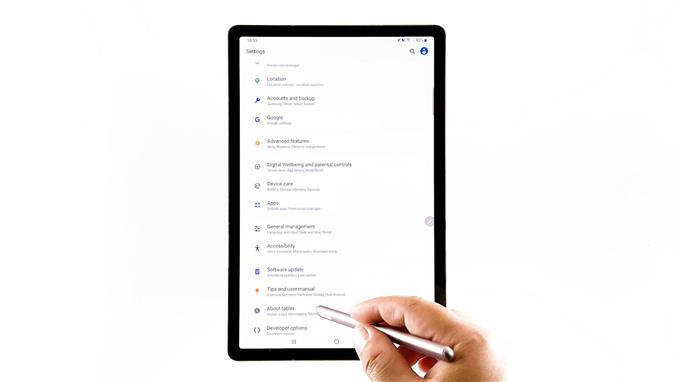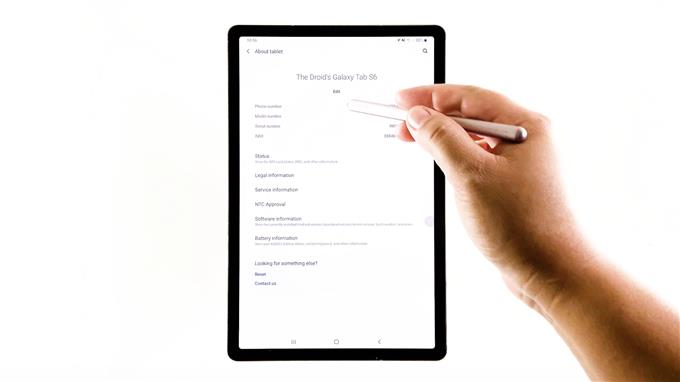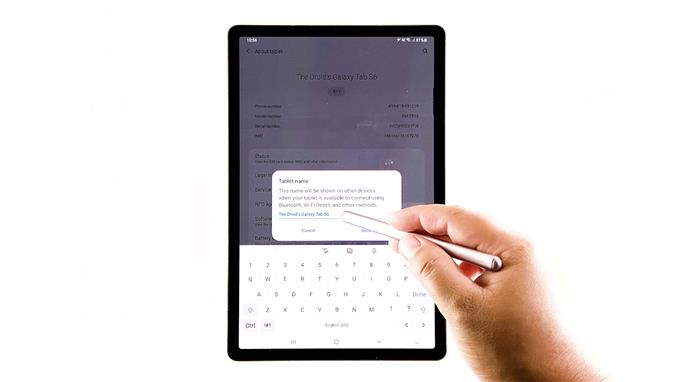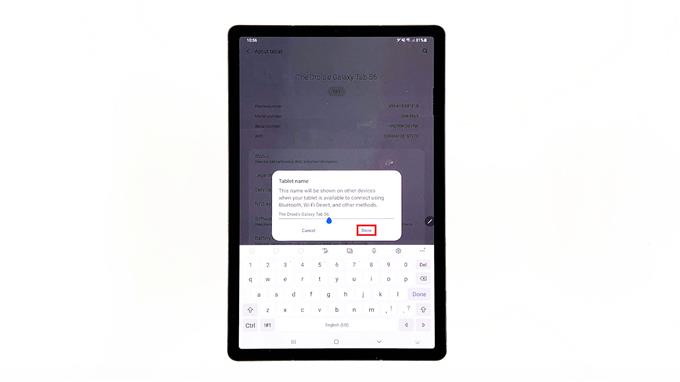Această postare vă va arăta cum să redenumiți sau să schimbați numele Samsung Galaxy Tab S6. Citiți mai departe pentru a vizualiza o prezentare pas cu pas.
Numele implicite Samsung
Fiecărui dispozitiv mobil i se atribuie un nume unic care servește ca cheie primară sau identificator. Numele dispozitivului este vizibil la conectarea la alte dispozitive prin rețele Wi-Fi sau conectivitate Bluetooth. De obicei, dispozitivelor Samsung li se atribuie un nume implicit care cuprinde modelul dispozitivului, în timp ce altele au o integrare de cod unică.
Dacă numele implicit nu vă place, îl puteți schimba în orice nume doriți să utilizați. Tot ce trebuie să faceți este să accesați setările dispozitivului de unde puteți modifica numele acestuia.
Dacă aveți nevoie de ajutor pentru a face acest lucru pe Samsung Galaxy Tab S6, acest videoclip vă va ajuta să parcurgeți întregul proces. Iată cum să schimbați numele Tab S6.
Pași simpli pentru redenumirea sau schimbarea numelui Galaxy Tab S6
Timp necesar: 5 minute
Capturile de ecran care descriu fiecare dintre pașii următori sunt preluate din ecranele și meniurile reale ale Samsung Tab S6. Acești pași se aplică, de asemenea, pentru a redenumi alte dispozitive Samsung Galaxy care rulează pe aceeași versiune Android ca cea a Tab S6. Cu toate acestea, unele ecrane și elemente de meniu pot varia în funcție de modelul dispozitivului și de furnizorul de servicii.
- Când sunteți gata, glisați în sus din partea de jos a ecranului de pornire pentru a accesa vizualizatorul de aplicații.
În vizualizatorul de aplicații, vor fi populate diferite pictograme de comenzi rapide.

- Găsiți pictograma Setări și apoi apăsați pe ea.
Dacă faceți acest lucru, se va încărca meniul principal de setări al dispozitivului.
În acest meniu, veți vedea o listă cu toate funcțiile Android de bază și avansate pe care le puteți gestiona și utiliza.
- Derulați în jos pentru a vizualiza mai multe elemente. Apoi atingeți Despre tabletă pentru a vedea mai multe detalii despre Tab S6.
Numărul de telefon, numărul modelului, numărul de serie, IMEI și alte informații relevante vor completa următorul afișaj.
Numele curent al dispozitivului este afișat și în centrul superior al aceluiași ecran.

- Pentru a edita numele dispozitivului, atingeți Editați sub acesta.
Sub afișaj va apărea un meniu pop-up.
În acest meniu, veți vedea numele curent atribuit tabletei.
- Atingeți câmpul de text pentru a edita numele dispozitivului existent.
Dacă vedeți cursorul intermitent, înseamnă că sunteți gata să introduceți un nume nou pentru tabletă.

- Folosiți doar tastatura soft pentru a introduce sau introduceți noul nume pe care doriți să îl utilizați pentru dispozitivul dvs. După ce ați terminat de introdus noul nume, atingeți Terminat.
Dacă faceți acest lucru, veți salva și aplica modificările recente pe care le-ați făcut.

Instrumente
- Android 10
Materiale
- Samsung Galaxy Tab S6
Modificările se vor reflecta și în meniul Despre tabletă ulterior.
Noul nume pe care l-ați atribuit Galaxy Tab S6 va fi, de asemenea, același nume setat pentru Bluetooth și Wi-Fi direct.
Nu se poate schimba numele dispozitivului?
Dacă modificările recente nu reflectă sau numele dispozitivului nu se schimbă, reporniți tableta pentru a reîmprospăta memoria internă și funcțiile sistemului.
Pentru a vizualiza tutoriale mai cuprinzătoare și videoclipuri de depanare pe diferite dispozitive mobile, nu ezitați să vizitați AndroidHow canal pe YouTube oricând.
Sper că acest lucru vă ajută!
Ați putea dori, de asemenea, să citiți:
- Cum să redenumiți un dispozitiv Bluetooth pe Samsung Galaxy Tab S6
- Cum să redenumiți o aplicație pe Samsung Galaxy Tab S6 | Schimbați numele aplicației Android 10
- Cum se resetează setările pentru numele punctelor de acces (APN) pe Galaxy S20